
AndroidでPCが認識されない場合の対処方法
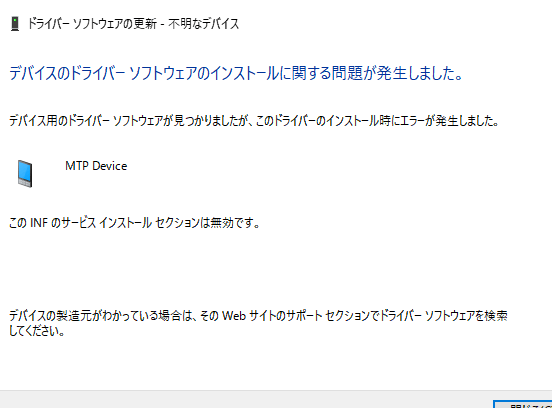
AndroidでPCが認識されない場合の対処方法について紹介します。問題の解決に役立つ手順や設定を詳しく解説します。AndroidとPCの接続に関するトラブルシューティングを知りたい方はぜひお読みください。経験豊富なアンドロイドコンテンツクリエイターが、解決策を提供します。
- AndroidのPC接続問題に対する解決策
- ✅ 8 NEW Raid Shadow Legends Promo Codes for Everyone 100% Valid in July ✅ [UPDATED]
- AndroidでPCが認識されない場合の対処方法
- AndroidでPCが認識されない場合、以下の対処方法を試してみてください:- USBケーブルを変えてみる- デバイスマネージャーでドライバーを更新する- 電源を再起動する
- Android端末をPCに接続しても認識されない場合の対処方法はありますか?- USBデバッグモードを有効にする- 別のUSBポートを試す- Android端末のUSB設定を確認する
- AndroidとPCを接続しても、PCにデバイスが表示されない場合の対処法を教えてください。- USBケーブルをしっかりと接続しているか確認する- Android端末の通知領域を確認し、「USBオプション」を選択する- PCのドライバーを最新のものに更新する
AndroidのPC接続問題に対する解決策
AndroidのPC接続問題に対する解決策はいくつかあります。まず、USBデバッグを有効にすることが重要です。これにより、AndroidデバイスをPCと接続する際に必要なドライバーが自動的にインストールされます。その他の方法としては、MTPモードを使用することもあります。これにより、AndroidデバイスをPCに接続し、ファイルのやり取りが可能になります。
また、ADB (Android Debug Bridge)を使用して接続問題を解決することもできます。ADBは、AndroidデバイスとPCを接続し、リモートでコマンドを実行するためのツールです。ADBを使用するには、Android SDKをインストールする必要があります。
AndroidのGoogleドライブが更新されない問題の解決策さらに、ドライバーの更新も接続問題の解決策のひとつです。Androidデバイスのメーカーウェブサイトから最新のドライバーをダウンロードし、PCにインストールすることで、正しく接続することができるようになります。
これらの解決策を試しても問題が解決しない場合は、別のUSBケーブルを使用するか、別のPCで接続してみることもおすすめです。問題の原因はデバイスやPCではなく、接続に関連する要素である場合もあります。
最後に、Androidデバイスの再起動も試してみてください。時々、一時的なソフトウェアの問題が接続を妨げることがあります。再起動することで、問題が解決する可能性があります。
AndroidのGoogleマップタイムラインが記録されない問題の解決策これらの解決策を試して、AndroidのPC接続問題を解決してください。
✅ 8 NEW Raid Shadow Legends Promo Codes for Everyone 100% Valid in July ✅ [UPDATED]
AndroidでPCが認識されない場合の対処方法
1. USBデバッグモードを有効にする
AndroidデバイスがPCに認識されない場合、まずUSBデバッグモードが有効になっているか確認しましょう。設定メニューから開発者オプションに進み、USBデバッグを有効にします。その後、デバイスをPCに接続し直してみてください。これにより、PCとの通信が正常に行われる可能性があります。
2. ドライバーのインストールを確認する
PCがAndroidデバイスを認識しない場合、必要なドライバーがインストールされているか確認しましょう。一部のAndroidデバイスは、専用のドライバーが必要です。デバイスのメーカーウェブサイトから最新のドライバーをダウンロードしてインストールしてみてください。
3. USBケーブルやポートを確認する
まだ問題が解決しない場合、使用しているUSBケーブルやPCのUSBポートに問題がある可能性があります。別のUSBケーブルやUSBポートを試してみましょう。また、接続する前にデバイスとPCの両方を再起動することもおすすめです。
これらの手順を試しても問題が解決しない場合は、専門家に相談することをおすすめします。
AndroidでPCが認識されない場合、以下の対処方法を試してみてください:
- USBケーブルを変えてみる
- デバイスマネージャーでドライバーを更新する
- 電源を再起動する
AndroidでPCが**認識されない**場合、以下の対処方法を試してみてください:
- **USBケーブルを変えてみる**:別のUSBケーブルを使用してみてください。接触不良や故障が原因である場合があります。
- **デバイスマネージャーでドライバーを更新する**:Windows PCの場合、デバイスマネージャーを開き、スマートフォンやタブレットとして表示されているデバイスを見つけます。そのデバイスを右クリックし、「ドライバーソフトウェアの更新」を選択します。最新のドライバーソフトウェアをインストールしてみてください。
- **電源を再起動する**:AndroidデバイスとPCの両方を再起動してみましょう。いくつかの一時的な問題を解消するのに役立つことがあります。
これらの方法が問題を解決しない場合は、専門家に相談することをおすすめします。
Android端末をPCに接続しても認識されない場合の対処方法はありますか?
- USBデバッグモードを有効にする
- 別のUSBポートを試す
- Android端末のUSB設定を確認する
Android端末をPCに接続しても認識されない場合、以下の対処方法を試すことができます。
1. USBデバッグモードを有効にする:
Android端末の「設定」メニューから「開発者オプション」に移動し、「USBデバッグ」を有効にします。
2. 別のUSBポートを試す:
時々、使用しているUSBポートが問題を引き起こす場合があります。他の利用可能なUSBポートを試してみることで問題を解決するかもしれません。
3. Android端末のUSB設定を確認する:
Android端末の「設定」メニューから「接続と共有」または「ストレージとUSB」に移動し、USB接続オプションを確認します。必要に応じて、「MTP(メディアデバイス)」や「ファイル転送」など、適切なオプションを選択します。
これらの対処方法を試しても問題が解決しない場合は、他のUSBケーブルやPCでの接続を試してみることも検討してください。また、Android端末のドライバを最新バージョンに更新することもおすすめです。
AndroidとPCを接続しても、PCにデバイスが表示されない場合の対処法を教えてください。
- USBケーブルをしっかりと接続しているか確認する
- Android端末の通知領域を確認し、「USBオプション」を選択する
- PCのドライバーを最新のものに更新する
Android端末とPCを接続しても、PCにデバイスが表示されない場合、以下の対処法を試してみてください。
1. **USBケーブルをしっかりと接続しているか確認する**:接続が緩んでいる場合、デバイスが正常に認識されないことがあります。他のUSBポートでも試してみてください。
2. **Android端末の通知領域を確認し、「USBオプション」を選択する**:Android端末をPCに接続した際、通知領域に「USB接続中」というメッセージが表示されます。通知をタップして、「USBオプション」を開き、デバイスを「ファイル転送」モードに切り替えてみてください。
3. **PCのドライバーを最新のものに更新する**:PCにはAndroidデバイスを認識するためのドライバーが必要です。Androidデバイスの公式ウェブサイトやPCメーカーのウェブサイトから最新のドライバーをダウンロードしてインストールしてみてください。
これらの対処法を試しても問題が解決しない場合は、他のPCで試してみたり、別のUSBケーブルを使用してみることも検討してください。また、専門家に相談することもおすすめです。
AndroidでPCが認識されない場合の対処方法 に類似した他の記事を知りたい場合は、カテゴリ コツとヒント にアクセスしてください。








関連記事